熱門影片下載提示
快速回答:
您可以使用以下五種工具將 Twitch 下載為 MP4 檔案以供離線使用:
1. SurFast Video Downloader
2. Twitch 在線視頻下載器
3. UnTwitch
4. TubeRipper
5. Twiclips
與將 Twitch 轉換為 MP3 相比,將 Twitch 轉換為 MP4 要容易得多,因為有各種 Twitch 視頻下載器可以提供幫助。如果您想要下載 Twitch 為 MP4,無論是片段還是完整的 VOD,請查看以下經過測試的方案,選擇您喜歡的方式輕鬆地下載 Twitch 視頻為 MP4。
目錄
批量下載 Twitch 視頻為 1080p MP4
工具:SurFast 影片下載器
確實有許多在線工具可以幫助您在無需任何軟體的情況下下載 Twitch 影片片段或 VOD。然而,它們並非是適合所有情況的最佳解決方案。例如,當您想要批次下載 Twitch 影片或下載 Twitch 收藏時,在線工具通常並不是有效的解決方案。除此之外,還有其他理由選擇 SurFast Video Downloader – 一款適用於 PC 和 Mac 的可靠 Twitch 影片下載器:
- 它提供不同解析度的影片下載,包括 1080p、720p 等
- 它允許下載帶有縮略圖的 Twitch 影片
- 它支持超過 1000 個網站
此外,桌面版的 Twitch 影片下載器比線上服務更穩定且速度更快。如果您想要更流暢的 Twitch 影片下載體驗,您會喜歡它。
下載 Twitch 到 MP4:
步驟 1. 您可以使用 Ctrl + V 直接從界面粘貼 URL。或點擊粘貼URL,複製 Twitch 影片的網址,然後點擊確認。

步驟 2. 選擇 MP4 文件的視頻質量,然後點擊下載。

步驟 3. 等待 Twitch 影片下載過程完成。

您可以按照相同步驟輕鬆下載 Twitch 精華影片。此外,由於 SurFast 影片下載器支援所有類型的 Twitch 影片,您可以自由使用它來轉換Twitch 片段為 MP4或下載 Twitch VOD 為 MP4。
順利將 Twitch 轉換為高清 MP4
工具:Twitch 在線視頻下載器
儘管有許多在線工具可供使用,但並非所有工具都像 Twitch 在線視頻下載器那樣用戶友好且高效。就使用便捷性而言,它提供了一個直接的影片下載過程,沒有任何重定向或廣告。
當談到功能時,Twitch 影片下載器支援從 160p 到 1080p 不同畫質等級的影片下載,同時也提供將 Twitch 影片轉換為 MP4 格式的選項。這使它成為一個多功能工具,可以協助從 Twitch 下載影片和音訊。因此,當您想要以高畫質下載 Twitch 影片為 MP4 時,這是一個不錯的選擇。
下載 Twitch 為高清版本 MP4:
步驟 1. 從 Twitch 複製視頻鏈接。
步驟 2. 前往線上的 Twitch 影片下載器,然後將 URL 貼到連結欄位中。
步驟 3. 等待網站加載下載鏈接。
步驟 4. 前往下載視頻部分,並點擊您喜歡的 MP4 選項旁邊的下載,將視頻保存到您的設備。
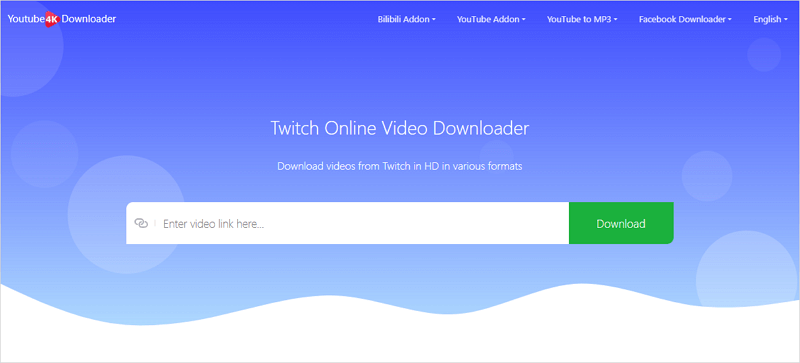
在線下載Twitch剪輯到MP4
工具:UnTwitch
UnTwitch 是一個著名的 Twitch 影片下載工具,可幫助您 下載 Twitch VODs、片段和其他類型的影片。與上述提到的工具相比,由於在影片下載過程中可能會出現彈出視窗,因此它並不是最佳選擇。然而,它仍然是一個可行的解決方案,可將 Twitch 片段下載為 MP4 格式。它支援各種類型的 Twitch 影片下載,並允許您在開始之前剪輯影片。因此,我將其列為備用選項。
下載 Twitch 影片到 MP4 格式:
步驟 1. 複製 Twitch 影片的網址。
步驟 2. 前往 UnTwitch,粘貼鏈接,然後點擊提交。
步驟 3. 選擇輸出格式和品質。
步驟 4. 點擊下載視頻,然後等待 UnTwitch 為您下載視頻。
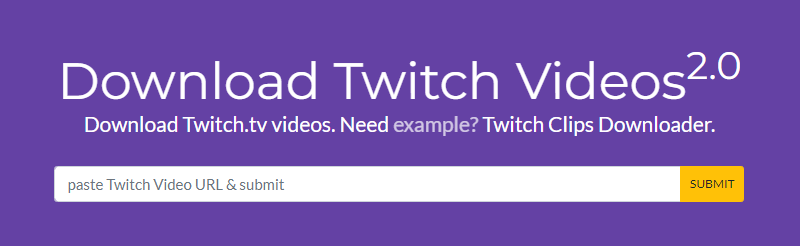
在線下載 Twitch VOD 為 MP4
工具:TubeRipper
TubeRipper 也是一個將 Twitch VOD 存為 MP4 的不錯選擇。它提供了一個簡單乾淨的過程來下載 Twitch 直播。當您想要下載 1080p 的 Twitch 影片時,這是一個簡單直接的方法。(值得一提的是,TubeRipper 也是將 Twitch 影片轉換為 MP3 的可行方案之一。)
下載 Twitch VOD 為 MP4:
步驟 1. 從 Twitch 複製影片的 URL。
步驟 2. 將鏈接粘貼到鏈接欄並點擊箭頭按鈕。
步驟 3. 點擊提取視頻旁邊的三角形,選擇您需要的視頻質量。
步驟 4. 點擊提取視頻以將 Twitch VOD 保存為 MP4。
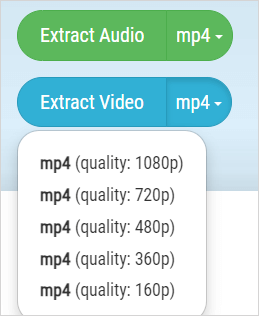
通過瀏覽器下載 Twitch 影片為 MP4
工具:Twiclips Twiclips 瀏覽器擴充功能
以上所有方法都可以幫助您通過連結下載 Twitch 影片。如果您想擺脫軟件安裝和複製視頻 URL 的操作,您可以使用像 Twiclip Twitch clip downloader 這樣的瀏覽器擴展。通過將擴展添加到您的瀏覽器,您可以通過點擊視頻下方由擴展提供的下載按鈕來下載 Twitch 網站上的內容。
下載 Twitch 視頻為 MP4 格式:
步驟 1. 將 Twiclips 添加到您的瀏覽器並重新啟動。
步驟 2. 使用同一個瀏覽器訪問 Twitch 網站。
步驟 3. 前往主播的主頁,點擊影片。
步驟 4. 點擊目標視頻下方的下載按鈕,直接將 Twitch 視頻保存為 MP4。
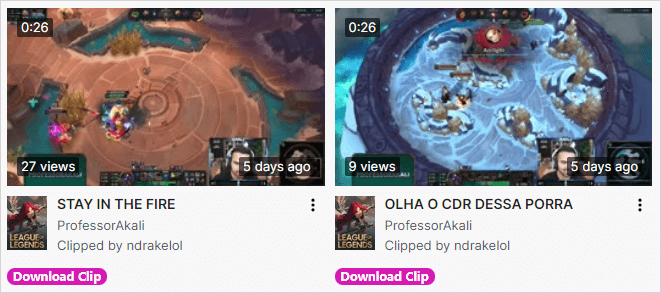
Twitch 轉 MP4 的常見問題
當您下載 Twitch 直播時,您可能也想知道:
如何在 iPhone 上保存 Twitch 影片為 MP4 檔案?
Twitch 線上影片下載器 YouTube 4K Downloader 也兼容 iOS。因此,您可以使用它在 iPhone 上下載 Twitch 視頻:
- 複製 Twitch 連結。
- 打開 Safari,訪問 Twitch 影片下載器,然後粘貼連結。
- 等待網站加載下載選項。
- 找到 MP4 選項,並點擊您需要的質量旁邊的下載按鈕以保存視頻到您的 iPhone。
如何在線下載Twitch影片?
這是一些有效的線上 Twitch 影片下載服務:
- UnTwitch
- Twiclips
- Twitch 線上影片下載器
- Clipsey
- Clipr
什麼是適用於 Chrome 的最佳 Twitch 影片下載器?
Twiclips 提供網站和瀏覽器擴展,供您下載 Twitch 影片。如果您想要兼容 Chrome 的 Twitch 影片下載器,您可以前往 Chrome Web Store 搜索擴展並將其添加到瀏覽器。之後,您將在 Twitch 上的所有影片下方看到下載按鈕。您可以點擊下載按鈕直接將 Twitch 影片保存到您的電腦。
總結
要下載 Twitch 直播很難嗎?通過掌握這些方法,您可以隨時在需要從 Twitch 下載視頻時幫助自己。由於一些工具還支持其他網站,如 YouTube、TikTok、Vimeo、Facebook 和 Twitter,所以下次當您需要從其他網站下載線上視頻時,您不需要尋找其他工具。
關於作者
相關文章

